Як спілкуватися в чаті в Outlook Web App
Досліджуйте, як ефективно спілкуватися в чаті з колегами в Outlook Web App. Дізнайтеся про покрокову інструкцію та нові можливості для підвищення продуктивності.
PowerPoint дає змогу створювати організаційні діаграми, щоб фігури PowerPoint могли розгалужуватися одна від одної в чотирьох напрямках, а також відображатися збоку. Коли ви розміщуєте одну фігуру під іншою фігурою на діаграмі PowerPoint, ви можете зробити так, щоб нова фігура висіла так, щоб вона з’єднувалася з лінією, а не безпосередньо з фігурою над нею. Порівняйте наведені нижче з’єднання діаграми — ліворуч, правий і обидва. Висячі фігури з’єднуються з лінією, яка опускається або звисає з фігури вище.
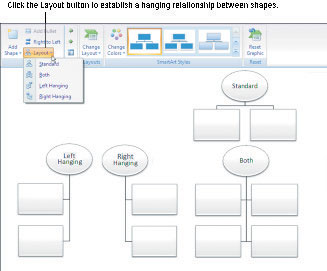
Щоб додати фігуру до діаграми організаційної діаграми, виконайте наведені нижче дії.
Виберіть фігуру, до якої ви додасте фігуру.
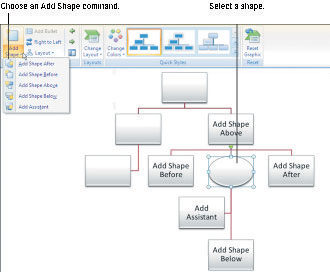
Виберіть команду «Додати форму».
Ви можете вибрати команди «Додати форму» двома способами:
На вкладці (Інструменти SmartArt) Дизайн відкрийте спадний список на кнопці Додати фігуру та виберіть команду Додати форму.
Клацніть правою кнопкою миші вибрану форму, виберіть «Додати форму» у контекстному меню, а потім виберіть команду «Додати форму» у підменю.
Додати фігуру Перед розміщує нову фігуру ліворуч від вибраної фігури; Додати фігуру після розміщує нову фігуру праворуч.
Команда «Додати помічника» створює проміжну форму між двома рівнями. Команда називається Додати помічника, оскільки помічники не мають рейтингу в організаційних діаграмах. Помічники виконавчого керівництва, секретарі тощо прикріплені до великих організацій організації і не мають реального місця в ієрархії, хоча всі знають, що вони виконують більшу частину роботи.
Досліджуйте, як ефективно спілкуватися в чаті з колегами в Outlook Web App. Дізнайтеся про покрокову інструкцію та нові можливості для підвищення продуктивності.
Як заборонити Microsoft Word відкривати файли в режимі лише для читання в Windows. Microsoft Word відкриває файли в режимі лише для читання, що робить неможливим їх редагування? Не хвилюйтеся, методи наведено нижче
Як виправити помилки під час друку неправильних документів Microsoft Word Помилки під час друку документів Word зі зміненими шрифтами, безладними абзацами, відсутнім текстом або втраченим вмістом є досить поширеними. Однак не варто
Якщо ви використовували перо або маркер для малювання на слайдах PowerPoint під час презентації, ви можете зберегти малюнки для наступної презентації або стерти їх, щоб наступного разу, коли ви показуватимете їх, розпочали з чистих слайдів PowerPoint. Дотримуйтесь цих інструкцій, щоб стерти малюнки пером і маркером: Стирання рядків на одній з […]
Бібліотека стилів містить файли CSS, файли мови розширюваної мови таблиць стилів (XSL) та зображення, які використовуються попередньо визначеними основними сторінками, макетами сторінок та елементами керування в SharePoint 2010. Щоб знайти файли CSS у бібліотеці стилів сайту видавництва: виберіть «Дії сайту»→ «Перегляд». Весь вміст сайту. З’являється вміст сайту. Бібліотека Style знаходиться в […]
Не перевантажуйте аудиторію гігантськими цифрами. У Microsoft Excel ви можете покращити читабельність своїх інформаційних панелей і звітів, відформатувавши числа, щоб вони відображалися в тисячах або мільйонах.
Дізнайтеся, як використовувати інструменти соціальних мереж SharePoint, які дозволяють особам і групам спілкуватися, співпрацювати, обмінюватися інформацією та спілкуватися.
Юліанські дати часто використовуються у виробничих середовищах як мітка часу та швидкий довідник для номера партії. Цей тип кодування дати дозволяє роздрібним продавцям, споживачам та агентам з обслуговування визначити, коли був виготовлений продукт, а отже, і вік продукту. Юліанські дати також використовуються в програмуванні, військовій справі та астрономії. Інший […]
Ви можете створити веб-програму в Access 2016. Так що ж таке веб-програма? Ну, веб означає, що він онлайн, а додаток — це просто скорочення від «додаток». Користувацька веб-програма — це онлайн-додаток для баз даних, доступ до якого здійснюється з хмари за допомогою браузера. Ви створюєте та підтримуєте веб-програму у настільній версії […]
Більшість сторінок у SharePoint 2010 відображають список посилань навігації на панелі швидкого запуску ліворуч. Панель швидкого запуску відображає посилання на пропонований вміст сайту, наприклад списки, бібліотеки, сайти та сторінки публікації. Панель швидкого запуску містить два дуже важливі посилання: Посилання на весь вміст сайту: […]








